Sådan tørrer du Android-telefon/tablet fuldstændigt, før du sælger den?
Med tiden er flere og flere nye telefoner begyndt at blive lanceret på markedet. Så folk i dag prøver normalt at droppe deres gamle enheder for at få den nye. Standardproceduren, før du sælger en gammel telefon, er at gendanne enheden til fabriksindstillingerne og slette den for personlige data. Dette skaber en ny telefonfølelse for den nye ejer udover at tilbyde beskyttelse til den oprindelige ejer.
Men ifølge de seneste rapporter er det ikke nok at nulstille enheden til fabriksindstillinger til permanent at slette Android-enheden, uanset om det er en telefon eller en tablet. Desuden ved mange mennesker ikke engang, hvordan man tørrer Android-telefon.
Så her er vi med denne artikel for at hjælpe dig med at få den bedste måde at tørre Android-telefon på.
Bemærk: – Følg trinene omhyggeligt for at slette Android.
Del 1: Hvorfor fabriksnulstilling ikke er nok til at tørre Android-telefon
Ifølge de seneste rapporter fra et sikkerhedsfirma er kun Android-nulstilling ikke nok til at rense enhver Android-enhed fuldstændigt. Avast købte tyve brugte Android-telefoner på eBay. Gennem ekstraktionsmetoder var de i stand til at gendanne gamle e-mails, tekster og endda fotos. I deres bedring fandt de hundredvis af nøgne selfies af en mand, formentlig den sidste ejer. Selvom de er et sofistikeret sikkerhedsfirma, behøvede Avast ikke at arbejde for hårdt for at låse disse data op. Således er det fuldstændig bevist, at fabriksnulstilling ikke er nok til at slette Android-telefon og -tablet. Men bare rolig, der er et bedre alternativ tilgængeligt, der vil hjælpe dig med at slette Android helt uden frygt for genopretning.
Del 2: Sådan slettes Android-telefon og -tablet permanent med Android Data Eraser?
For fuldstændigt at slette Android, dr. fone er kommet med et fantastisk værktøjssæt kaldet Android Data Eraser. Den er tilgængelig på den officielle dr. fone Wondershare hjemmeside. Det er en meget pålidelig applikation, da den kommer fra en af de ægte udviklere. Android Data Eraser har også den mest enkle og venlige brugergrænseflade. Lad os først se på nogle af funktionerne i dette værktøjssæt og derefter lære at tørre Android-telefoner med det.

DrFoneTool – Data Eraser (Android)
Slet alt fuldstændigt på Android og beskyt dit privatliv
- Enkel, klik-gennem proces.
- Slet din Android fuldstændigt og permanent.
- Slet billeder, kontakter, beskeder, opkaldslogger og alle private data.
- Understøtter alle Android-enheder, der er tilgængelige på markedet.
Følg de få følgende trin meget omhyggeligt for at tørre Android-telefonen fuldstændigt ved hjælp af Android Data Eraser
Trin 1 Installer Android Data Eraser på en computer
Du skal installere programmet, før du kan gøre noget ved at slette data. Download det fra det officielle DrFoneTool-websted. Installationen er så enkel, som du kan forestille dig. Kun et par museklik er nødvendige. Programmets hovedskærm vises som følger. Klik på ‘Data Eraser’.

Trin 2 Tilslut Android-enhed til pc og slå USB-fejlfinding til
Tilslut din Android-telefon eller -tablet til computeren via USB-kabel. Enheden vil blive registreret på få sekunder, når den er tilsluttet og genkendt af computeren. Efter detektering viser programmet navnet på den enhed, der er fundet af den. Hvis der ikke skete noget, skal du sørge for, at Android USB-driveren er korrekt installeret.

Trin 3 Vælg sletningsindstilling
Klik nu på ‘Slet alle data’. Dette åbner vinduet for sletning af data. Som du kan se på skærmbilledet. Det kan også slette billeder fra Android. Du bliver bedt om at skrive ‘slet’ ord for at lade programmet arbejde og klik på ‘Slet nu’.

Trin 4 Begynd at slette din Android-enhed nu
I dette trin er alt sat godt op, og programmet begynder at tørre enheden, når handlingen er bekræftet. Så sørg for, at alle dine data er sikkerhedskopieret. Hvis ikke, kan du bruge programmet til at sikkerhedskopiere din enhed først. Det vil tage et stykke tid at fuldføre opgaven afhængigt af hvor mange filer der er gemt på enheden.

Trin 3 Glem endelig ikke at ‘Nulstille fabriksindstillinger’ for at slette dine indstillinger
Endelig, efter at du har slettet din telefon, er der ingen datagendannelsesprogrammer, der kan scanne og gendanne dine slettede data. Men det er nødvendigt for dig at udføre en fabriksnulstilling for din Android-enhed for at slette systemindstillingerne fuldstændigt.

Nu er din enhed blevet slettet. Du vil også blive bekræftet med en besked på skærmen.

Del 3: Traditionel måde at kryptere og slette data
Der er mange tilgængelige værktøjer til sikkert at slette Android-data. Men der er også en primitiv metode, der hjælper med at sikre alle de personlige data, før du udfører fabriksnulstilling. Følg trinene omhyggeligt for at udføre en fabrikstilstand og sikre alle personlige data på din telefon
Trin 1: Kryptering
Jeg anbefaler, at du krypterer din enhed, før du gør dig klar til at slette den. Krypteringsprocessen vil kryptere dataene på din enhed, og selvom tømningen ikke sletter dataene fuldstændigt, kræves der en særlig nøgle for at afkode dem.
For at kryptere din enhed på standard Android skal du indtaste indstillinger, klikke på Sikkerhed og vælge Krypter telefon. Funktionen kan være placeret under forskellige muligheder på andre enheder.
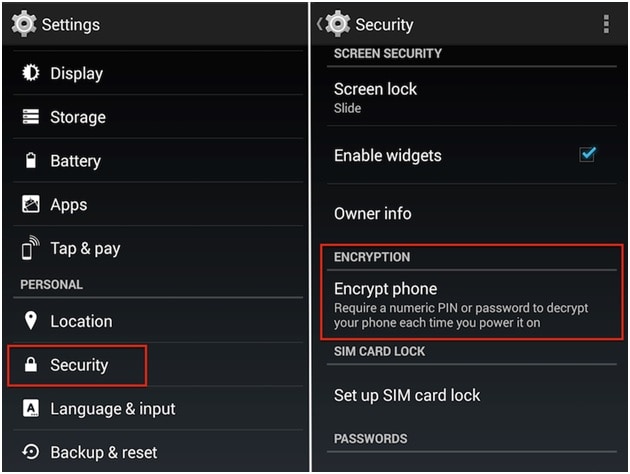
Trin 2: Udfør en fabriksnulstilling
Den næste ting, du vil gøre, er at udføre en fabriksindstilling. Dette kan gøres på lager Android ved at vælge Factory data reset i Backup & reset muligheden i indstillingsmenuen. Du skal være opmærksom på, at dette vil slette alle data på din telefon, og at du bør sikkerhedskopiere alt, hvad du ikke vil miste.
Trin 3: Indlæs dummy-data
At følge trin et og to burde være nok for de fleste, men der er et ekstra skridt, du kan tage for at tilføje endnu et lag af beskyttelse, når du sletter dine personlige data. Prøv at indlæse falske billeder og kontakter på din enhed. Hvorfor spørger du? Det vil vi tage fat på i næste trin.
Trin 4: Udfør endnu en fabriksnulstilling
Du skal nu udføre en anden fabriksnulstilling og dermed slette det dummy-indhold, du har indlæst på enheden. Dette vil gøre det endnu sværere for nogen at finde dine data, fordi de vil blive begravet under dummy-indholdet. Dette er det mest primitive svar på spørgsmålet, hvordan man tørrer Android-telefon.
Den sidste metode nævnt ovenfor er enkel sammenlignet med Android Data Eraser, men er meget mindre sikker. Der har været mange rapporter, når ekstraktionsprocessen har været vellykket, selv efter krypteret fabriksnulstilling. Android Data Eraser fra dr. fone er meget sikker, og indtil nu har der ikke været en eneste negativ anmeldelse mod dem. Brugergrænsefladen er meget enkel, og selvom du går galt, er der ingen chance for skader på din Android-telefon eller -tablet. Enhver, der ikke ved, hvordan man sletter Android-telefoner, skal bruge Android Data-viskelæderet, fordi dets brugervenlige brugergrænseflade hjælper nybegyndere meget. Så gutter, jeg håber, at denne artikel hjælper dig med at finde den rigtige løsning på, hvordan du sletter Android-telefon eller -tablet permanent.
Seneste Artikler

